FAQ FragmentAlign/1
(→A.Import Other Data機能でファイルフォーマットを変換してください) |
|||
| (1人の利用者による、間の1版が非表示) | |||
| 13行: | 13行: | ||
| − | + | [[File:FAQ_FragmentAlign_mainwindow.png|link=|300px|right]] | |
| + | 1)FragmentAlignを起動後、{{Button|Open/Create Project}}ボタンを押して、データ解析のためのフォルダ(ホームディレクトリ)を選択(または新規作成)します。新たに解析を始める場合は、選択したフォルダの配下に、データを格納するためのサブフォルダが自動的にいくつか作成されます。 | ||
| + | <div style="clear: both"></div> | ||
| − | {{Button|Import Other Data}}ボタンをクリックすると、Data Importウィンドウが開きます。 | + | [[File:FAQ_FragmentAlign_importotherdata_elu.png|link=|300px|right]] |
| + | 2){{Button|Import Other Data}}ボタンをクリックすると、Data Importウィンドウが開きます。 | ||
| − | {{Button|Select Files}}ボタンをクリックし、変換したい.ELUファイルを選択します(複数選択可)。すると、「File Names:」欄に選択したファイルが表示されます。 | + | 3){{Button|Select Files}}ボタンをクリックし、変換したい.ELUファイルを選択します(複数選択可)。すると、「File Names:」欄に選択したファイルが表示されます。 |
※画面の例では「MICRO_TOM03.ELU」が選択されています。 | ※画面の例では「MICRO_TOM03.ELU」が選択されています。 | ||
| − | + | 4)「Format」プルダウンリストから、「AMDIS ELU file」を選択します。 | |
| + | <div style="clear: both"></div> | ||
| − | + | 5)この状態で、{{Button|Import All Files}}を押します。すると、ホームディレクトリ内の「sampleData」フォルダに、FragmentAlignフォーマットに変換されたファイルが生成されます。ファイル名は、もとのファイル名の先頭に「FA_」がついたものとなります。Peak Alignment機能では、この「FA_」で始まるファイルを使用してください。 | |
| − | + | ||
※この例の場合では、「FA_MICRO_TOM03.ELU」 | ※この例の場合では、「FA_MICRO_TOM03.ELU」 | ||
2013年4月18日 (木) 06:39時点における最新版
Q.「.ELUファイル」が開けません
AMDISソフトでデコンボリューションして生成される中間ファイル(拡張子が.ELUのファイル)を読み込めるとありますが、開くことができません。
A.Import Other Data機能でファイルフォーマットを変換してください
Peak Alignment機能で複数のサンプルデータをアラインメントする場合は、サンプルデータがFragmentAlignフォーマットで記載されている必要があります。AMDISで生成される.ELUファイルをFragmentAlignフォーマットに変換するには、Import Other Data機能を使い、下記の要領で変換してください。
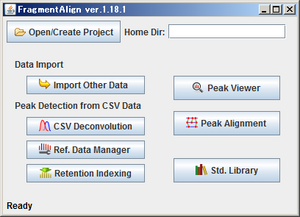
1)FragmentAlignを起動後、ボタンを押して、データ解析のためのフォルダ(ホームディレクトリ)を選択(または新規作成)します。新たに解析を始める場合は、選択したフォルダの配下に、データを格納するためのサブフォルダが自動的にいくつか作成されます。
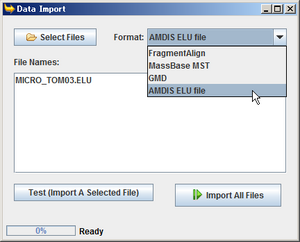
2)ボタンをクリックすると、Data Importウィンドウが開きます。
3)ボタンをクリックし、変換したい.ELUファイルを選択します(複数選択可)。すると、「File Names:」欄に選択したファイルが表示されます。
※画面の例では「MICRO_TOM03.ELU」が選択されています。
4)「Format」プルダウンリストから、「AMDIS ELU file」を選択します。
5)この状態で、を押します。すると、ホームディレクトリ内の「sampleData」フォルダに、FragmentAlignフォーマットに変換されたファイルが生成されます。ファイル名は、もとのファイル名の先頭に「FA_」がついたものとなります。Peak Alignment機能では、この「FA_」で始まるファイルを使用してください。
※この例の場合では、「FA_MICRO_TOM03.ELU」
ヒント
.ELUファイルは、Peak Viewer機能でも直接開いて閲覧することができます。Peak Viewer機能でシグナル強度のノーマライズ等を行った後に「Save File」を行うと、FragmentAlignフォーマットで保存されますので、この方法でもフォーマット変換は可能です。